小さいが正義の自分です。
UMPC(ウルトラモバイルパソコン)を操る自分にとってはマウスにも、もちろん超コンパクトなものを求めてしまいます。

今回、超コンパクトなBluetooth接続ワイヤレスマウス「CAP CLIP」のProバージョンを手に入れましたのでレビュー記事をご紹介します。
人気の超コンパクトなマウス、CAP CLIPのProバージョンはボタンを1つ追加し、さらには中央のスクロールボタンを左右にチルトする(傾ける)ことによって機能を追加することが可能になっています。
CAP CLIPより少し大きめサイズのPro
付属品は充電用のMicroUSBケーブルが附属するだけと非常にシンプルになっています。

非常にコンパクトでありながら、キャップをつけるとミドルサイズに近いマウスに早変わりします。
収納する際は本体をキャップにしまうことができ、持ち運び時に非常に便利です。
下図はキャップを付けた状態です。
自分はキャップをつけずにコンパクトに利用するのが好みですが。

従来のCAP CLIPとProとのサイズの違い
下図は、従来のCAP CLIPとProとのサイズ比較の画像です。
ほぼサイズが変わらないことがお分かりでしょうか。

横から撮影した画像です。
実は、CAP CLIP Proは、厚みがあってグリップ感がいい感じに進化しています。

実際に手にした際の違いについて撮影してみました。
やはり従来のCAP CLIPよりは大型化しています。

クリップをつけた状態です。ほぼフルサイズマウスと操作感に違いはありません。
それでいて持ち運びには非常にコンパクトに収納できるのですから、UMPCだけでなくノートパソコンのお供にもおすすめです。

本体裏面です。
Bluetoothでパソコンとペアリングする際には、下図のボタンを3秒程度長押しします。

新たに追加された4つ目のボタン
下の画像が、Proになって追加されたボタンです。ここに後述する様々な機能を割り当てることができます(別途ソフトのインストールが必要です)。

下の画像は、自分の愛機OneMix3sとの比較画像となっています。
コンパクトなOneMix3sの横に、ちょこんと並んでいるとCAP CLIP Proは大型化したといってもかなりコンパクトであることがお分かりいただけるのではないでしょうか。


エレコム マウスアシスタントのインストールで機能を強化
CAP CLIP Proは、エレコムが提供しているドライバを適用することによって各ボタンにさまざまな機能を割り当てることができます。
ドライバのダウンロードは下記のサイトにアクセスしてください。
設定できるボタンは6つ
CAP CLIP Proでは、割り当てできるボタンが6つあります。
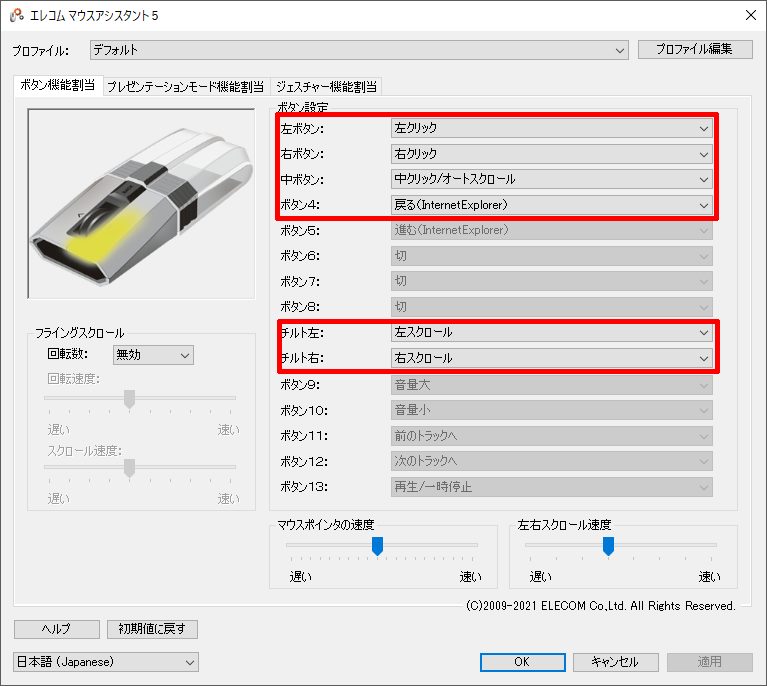
各ボタンをクリックすると、左の画像が変わります。
どのボタンを設定しているか一目瞭然ですね。
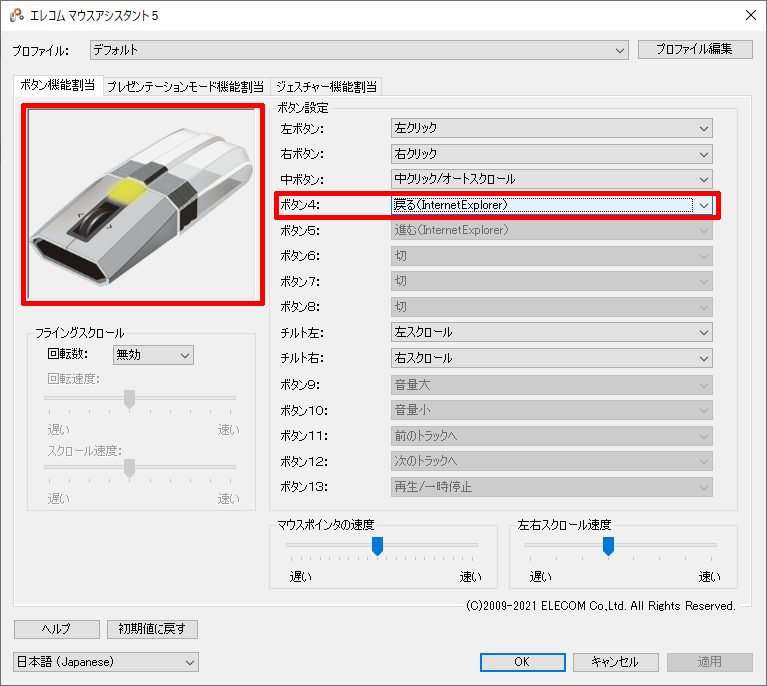
割り当て可能な機能は
割り当てられる機能は下図の通りです。
左クリック、右クリック、ブラウザの戻る、進む(もちろんChromeでも可)、アプリケーションの切り替え、ウィンドウを閉じる、ウィンドウを最大化、ウィンドウを最小化、中クリック/オートスクロールなど様々です。
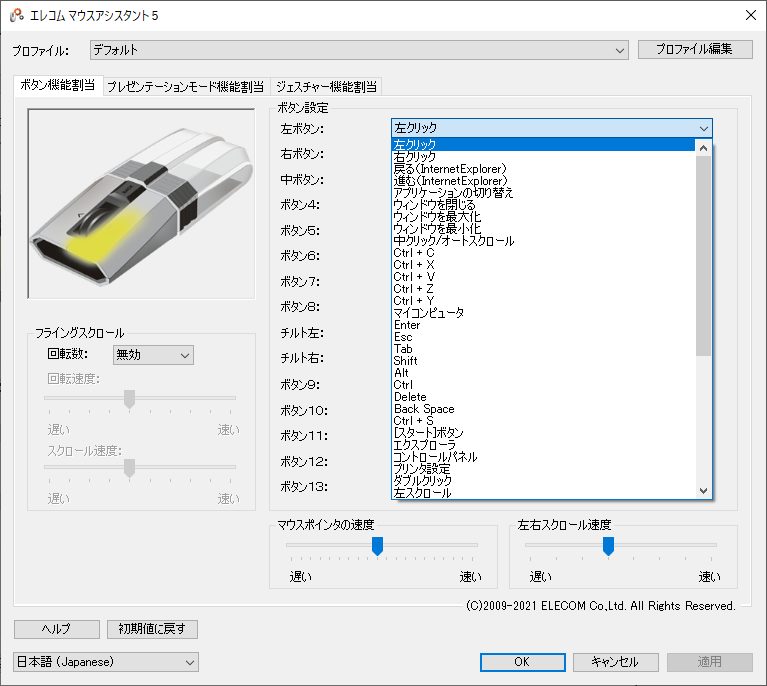
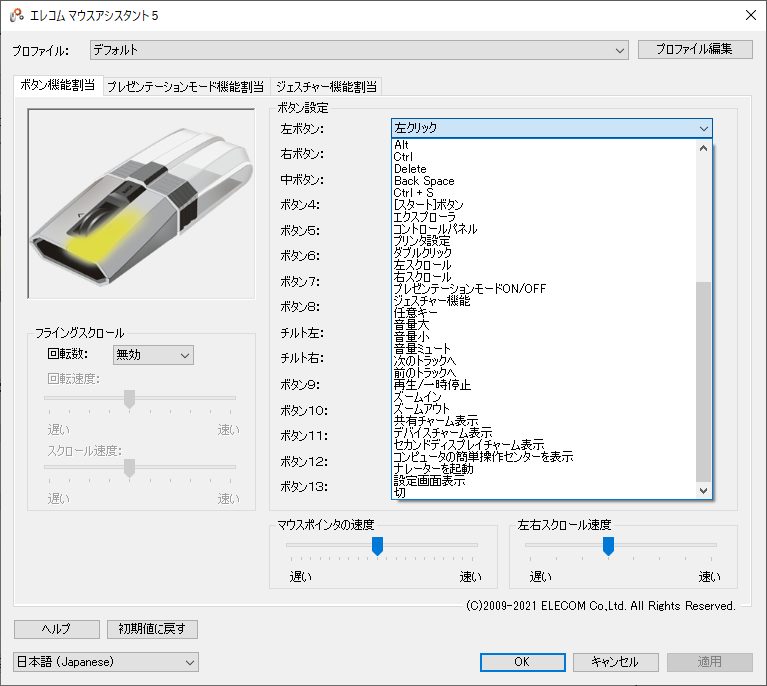
プレゼンテーションモードに切り替える
ところで、「プレゼンテーションモード機能割当」タブを確認しようとすると、ダイアログボックスが開きます。
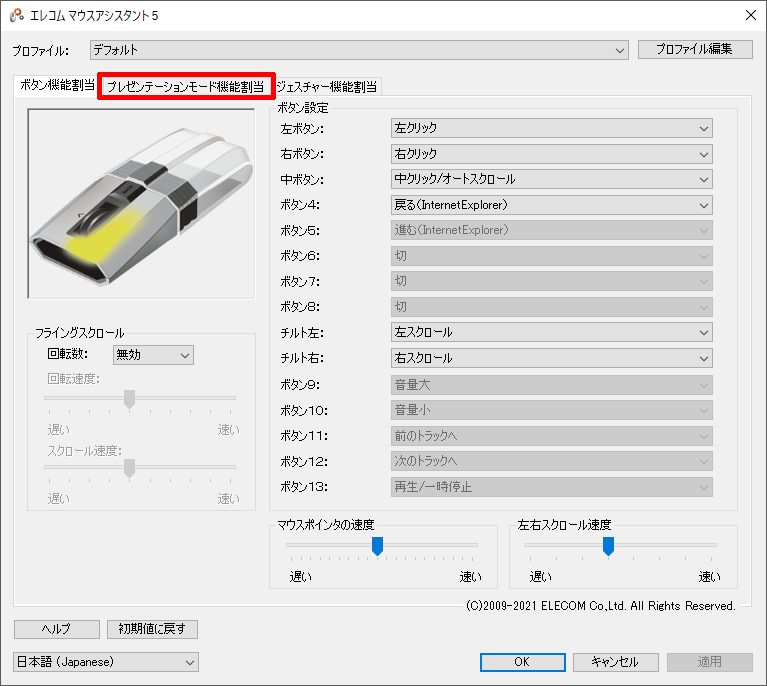
「プレゼンテーションモードを使用するにはボタンに「プレゼンテーションモードのON/OFF」を設定する必要があります。」という内容です。
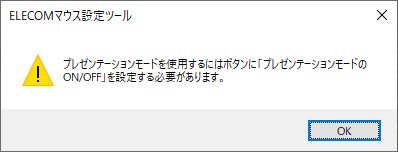
ですので一旦、下図のようにボタン4に「プレゼンテーションモードON/OFF」を割り当てます。
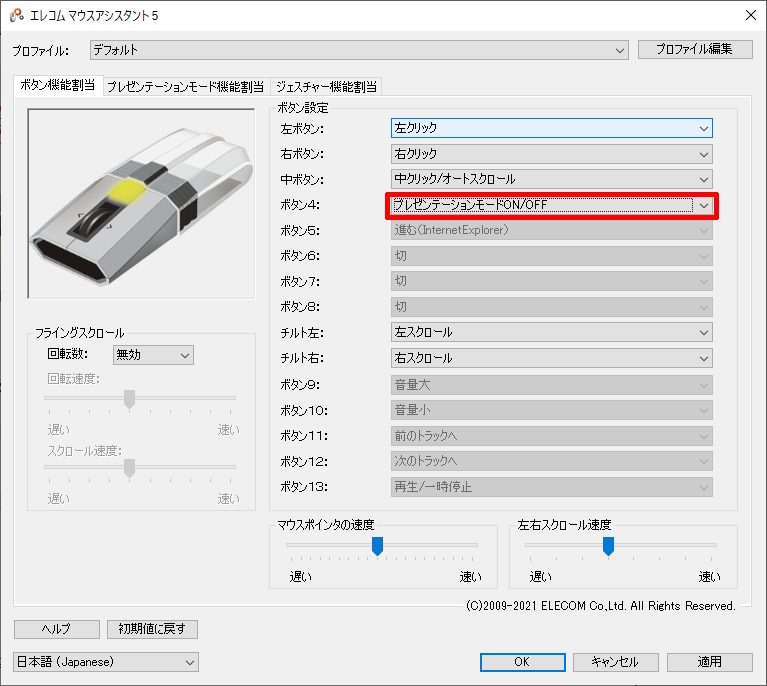
すると、下図のように「プレゼンテーションモード機能割当」タブにアクセスできます。
割り当てられる機能は、切、前スライドに移動、次スライドに移動やプレゼンテーションの終了・開始、最後のスライドに移動など、必要十分にそろっていますね。
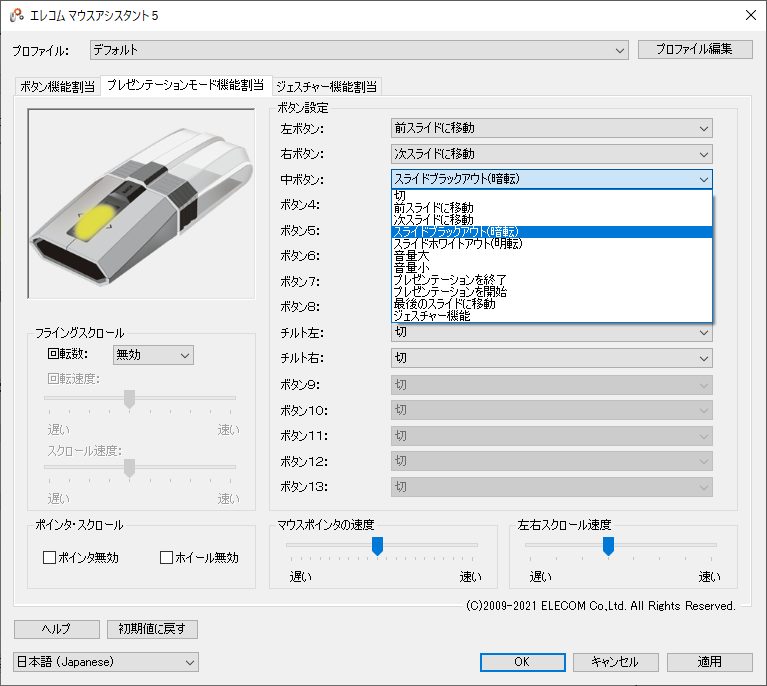
カラーはブラック・ホワイト・レッドの3色
カラーはブラック・ホワイト・レッドの3色となっています。
自分はブラック何好きなので、ブラックを購入しましたが、レッドも綺麗なカラーリングですね。
機能が強化されて進化したCAP CLIP Pro
CAP CLIP Proになってやや大型化しましたが、従来のCAP CLIPよりも厚みがあり、グリップ感が改善して使いやすくなっています。
さらにはプレゼンテーションモードの搭載と、CAP CLIP Pro一つあればプレゼンテーションのさいにわざわざリモコンを用意する必要もありませんので非常に重宝するのではないでしょうか。
超コンパクトなBluetoothマウス、CAP CLIPから進化したCAP CLIP Pro。
従来のCAP CLIPを利用していた方にはもちろん、コンパクトなマウスを探している方には非常におすすめな商品となっています。











コメント